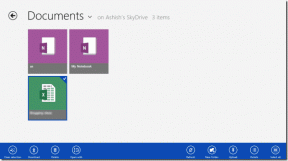Android पर Facebook Messenger के पिछड़ने को ठीक करने के 10 तरीके - TechCult
अनेक वस्तुओं का संग्रह / / April 11, 2023
फेसबुक मैसेंजर का उपयोग दुनिया भर में आपके फेसबुक दोस्तों के साथ संवाद करने के लिए किया जाता है। लेकिन हो सकता है कि आप ऐप का उपयोग करते समय देरी और धीमे प्रदर्शन का अनुभव कर रहे हों। आज के लेख में, हम आपके प्रश्न पर चर्चा करेंगे कि मेरा फेसबुक मैसेंजर क्यों पिछड़ रहा है? साथ ही, आप इस फेसबुक मैसेंजर के एंड्रॉइड इश्यू इश्यू में पिछड़ने और इसे ठीक करने के संभावित कारणों के बारे में जानेंगे। इसलिए, यदि आप अपने Android डिवाइस पर फेसबुक मैसेंजर ऐप के धीमे होने से तंग आ चुके हैं, तो समस्या को हल करने के लिए पढ़ते रहें।

विषयसूची
Android पर Facebook Messenger के पिछड़ने को कैसे ठीक करें
एंड्रॉइड समस्या पर फेसबुक मैसेंजर की कमी को आपके डिवाइस पर कुछ समस्या निवारण चरणों द्वारा आसानी से हल किया जा सकता है, जिसकी चर्चा इस लेख में चरण-दर-चरण की गई है।
त्वरित जवाब
आप उपयोग कर सकते हैं फेसबुक लाइट ऐप इसके बजाय। जैसा कि यह एक हल्का ऐप है जो मैसेंजर है और कम संसाधनों का उपयोग करता है, आपको अपने डिवाइस पर कोई भी समस्या नहीं होगी।
मेरा Facebook Messenger पिछड़ क्यों रहा है?
फ़ेसबुक मेसेंजर के पिछड़ने की बेहतर समझ के लिए, आप उन कारणों को पढ़ सकते हैं जिन्हें हमने नीचे सूचीबद्ध किया है।
- हो सकता है कि आप Messenger ऐप के पुराने वर्शन का उपयोग कर रहे हों.
- धीमा इंटरनेट कनेक्शन भी मेरे फेसबुक मैसेंजर के पिछड़ने का कारण हो सकता है।
- एक अन्य सामान्य कारण सर्वर डाउनटाइम है।
- दूषित डेटा और कैश इस समस्या के संभावित कारणों में से एक हैं।
- तृतीय-पक्ष एप्लिकेशन के साथ हस्तक्षेप के परिणामस्वरूप Facebook Messenger ऐप Android पर धीमा हो सकता है।
हमें उम्मीद है कि इन बिंदुओं से आपको यह समझने में मदद मिली होगी कि आपका फेसबुक मैसेंजर ऐप पिछड़ क्यों रहा है। लेख में आगे, आप Android उपकरणों पर धीरे-धीरे काम कर रहे फेसबुक मैसेंजर ऐप को ठीक करने के तरीकों के बारे में जानेंगे।
यह भी पढ़ें:Windows 11 अचानक इतना धीमा क्यों है और इसे कैसे ठीक करें?
जैसा कि पहले कहा गया है, आप इसे जल्दी ठीक कर सकते हैं। आपको बस इतना करना है कि नीचे दिए गए सुधारों का पालन करें। एक या दूसरी विधि आपको निश्चित रूप से इस मुद्दे पर काबू पाने में मदद करेगी।
टिप्पणी: चूँकि स्मार्टफ़ोन में समान सेटिंग विकल्प नहीं होते हैं, और वे निर्माता से निर्माता में भिन्न होते हैं, इसलिए किसी भी सेटिंग को बदलने से पहले सही सेटिंग्स सुनिश्चित करें। ये स्टेप्स Poco F4 पर परफॉर्म किए गए थे।
विधि 1: मूल समस्या निवारण विधियाँ
इस समस्या को हल करने में आपकी मदद करने के लिए, हम आपके लिए मूल समस्या निवारण विधियों की एक सूची लेकर आए हैं। यह देखने के लिए पढ़ना जारी रखें कि बुनियादी तरीकों के रूप में कौन-सी विधियों को लागू किया जा सकता है।
1ए. डिवाइस को पुनरारंभ करें
अपने Android डिवाइस को पुनरारंभ करना एक बुनियादी लेकिन बहुत प्रभावी समाधान है। एक बार जब आप महसूस करते हैं कि आपके डिवाइस पर मैसेंजर ऐप धीमा हो रहा है तो आप अपने डिवाइस पर रीबूट या रीस्टार्ट विकल्प का तुरंत उपयोग कर सकते हैं। डिवाइस को पुनरारंभ करने से आपका डिवाइस अपने संसाधनों को फिर से लोड करने में सक्षम होता है और आपके डिवाइस से अस्थायी इंटरनेट फ़ाइलों से छुटकारा पाता है। अपने Android डिवाइस को पुनरारंभ करने की प्रक्रिया जानने के लिए आप हमारे ब्लॉग पर जा सकते हैं अपने Android फ़ोन को पुनरारंभ या रिबूट कैसे करें? यह विधि आपके डिवाइस पर मैसेंजर ऐप के धीमे होने की समस्या को ठीक करने में आपकी सहायता कर सकती है।
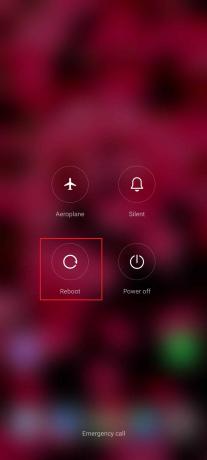
1बी। इंटरनेट कनेक्शन का समस्या निवारण करें
एक अस्थिर इंटरनेट कनेक्शन भी सबसे प्रमुख कारणों में से एक है जिसके कारण मैसेंजर ऐप Android पर पिछड़ रहा है। अपने डिवाइस पर इंटरनेट को स्थिर करने में मदद के लिए आप नीचे दी गई युक्तियों का पालन कर सकते हैं:
- यदि आप ए का उपयोग कर रहे हैं वायरलेस इंटरनेट कनेक्शन, अपने मोबाइल डिवाइस को राउटर के पास ले जाएं।
- यदि आप मोबाइल डेटा का उपयोग कर रहे हैं, तो आप इसे बंद कर सकते हैं और फिर चालू कर सकते हैं मोबाइल सामग्री.
- चालू और बंद करें विमान मोड आपके मोबाइल डिवाइस का।
- यदि आपका मोबाइल डेटा धीमा है या इसके विपरीत है तो वाई-फाई कनेक्शन पर स्विच करें।
यदि आपको अभी भी अपने इंटरनेट कनेक्शन में समस्या आ रही है, तो आप हमारा लेख पढ़ सकते हैं अपने Android फ़ोन पर इंटरनेट स्पीड कैसे बढ़ाएँ. अन्य तरीकों को खोजने के लिए पढ़ना जारी रखें जो इस विधि के काम न करने की स्थिति में इस समस्या को ठीक करने में आपकी मदद कर सकते हैं।
1सी। सर्वर अपटाइम की प्रतीक्षा करें
यह अनुशंसा की जाती है कि जैसे ही आपको कुछ गलत लगे, ऐप की सर्वर स्थिति देखें। चूंकि मैसेंजर सर्वर की स्थिति प्रकट नहीं करता है, इसलिए आप तृतीय-पक्ष ऐप और वेबसाइट जैसे उपयोग कर सकते हैं IsItDownRightNow ऐप की स्थिति देखने के लिए। यदि आप किसी तृतीय-पक्ष ऐप का उपयोग नहीं करना चाहते हैं तो आप कुछ समय के लिए प्रतीक्षा कर सकते हैं। अगर सर्वर में समस्या है तो कुछ समय में समस्या का समाधान हो जाएगा। यदि नहीं, तो आपको अन्य तरीकों का पालन करके बोर्ड पर आने की जरूरत है।

यह भी पढ़ें:फेसबुक मैसेंजर स्विच अकाउंट प्रॉब्लम को कैसे ठीक करें
1डी। फोर्स स्टॉप ऐप
एंड्रॉइड मोबाइल पर फेसबुक मैसेंजर ऐप के स्लो होने की समस्या को दूर करने के लिए आप फोर्स स्टॉपिंग ऐप को ट्राई कर सकते हैं। Messenger ऐप को फ़ोर्स-स्टॉप करने के लिए आप नीचे सूचीबद्ध चरणों का पालन कर सकते हैं।
1. टैप करके रखें मैसेंजर आपके डिवाइस पर ऐप।

2. पर थपथपाना अनुप्रयोग की जानकारी.

3. अब टैप करें जबर्दस्ती बंद करें स्क्रीन के नीचे।
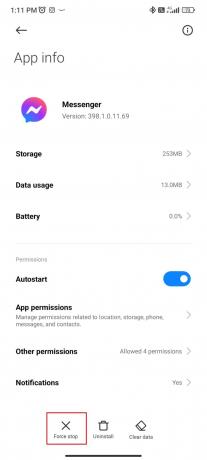
4. फिर टैप करें ठीक.
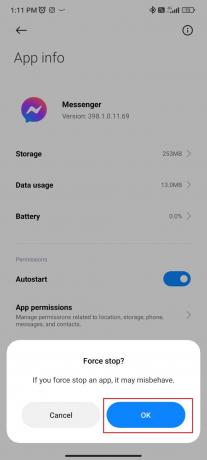
1ई. अप्रयुक्त ऐप्स को बंद करें
बैकग्राउंड में इस्तेमाल न होने वाले ऐप्स भी फेसबुक मैसेंजर के प्रदर्शन में बाधा डालने में महत्वपूर्ण भूमिका निभाते हैं। जो ऐप्स बंद किए बिना बाहर निकल जाते हैं, वे स्टोरेज पर कब्जा कर लेते हैं और डेटा और बैटरी की खपत करते हैं, जिसके परिणामस्वरूप फेसबुक मैसेंजर Android से पिछड़ जाता है। इसलिए, मैसेंजर ऐप लॉन्च करने से पहले सभी अप्रयुक्त ऐप्स को बंद करने की अनुशंसा की जाती है।
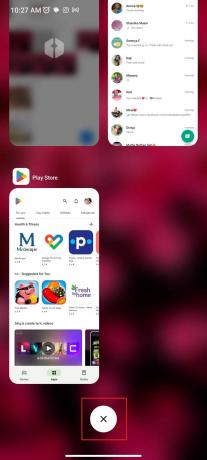
यह भी पढ़ें:फेसबुक मैसेंजर पर किसी को कैसे अनब्लॉक करें
विधि 2: मैसेंजर ऐप को अपडेट करें
एक पुराने ऐप का उपयोग करना एक और कारण है जिससे आपका फेसबुक मैसेंजर पिछड़ रहा है। अपने डिवाइस पर Google Play स्टोर पर जाएं और मैसेंजर ऐप को उसके नवीनतम संस्करण में अपडेट करें। ज्यादातर मामलों में ऐप को अपडेट करने से आपको इस तरह की समस्या को ठीक करने में मदद मिलती है। मैसेंजर ऐप को अपडेट करने के लिए नीचे सूचीबद्ध चरणों का पालन करें:
1. पर जाएँ गूगल प्ले स्टोर.
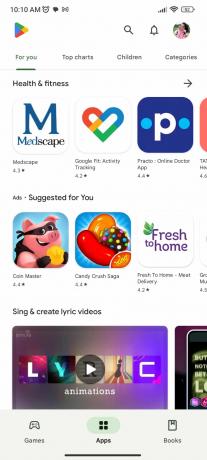
2. अपने पर टैप करें प्रोफ़ाइल फोटो स्क्रीन के ऊपरी दाएं कोने में।

3. पर थपथपाना ऐप्स और डिवाइस प्रबंधित करें.
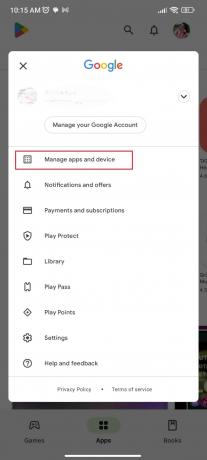
4. पर थपथपाना सभी अद्यतन करें.

विधि 3: कस्टम विषय-वस्तु बदलें
कस्टम चैट थीम फेसबुक मैसेंजर की विशेषताओं में से एक है। हालांकि यह आकर्षक दिखता है, यह बहुत अधिक बिजली की खपत करता है जो ऐप के प्रदर्शन में हस्तक्षेप करता है। इसलिए सबसे पहले आपको ऐसी चैट थीम के इस्तेमाल से बचना चाहिए। यदि आप एक का उपयोग कर रहे हैं, तो आपको इसे हटा देना चाहिए। कस्टम थीम को निकालने के लिए, आप नीचे सूचीबद्ध चरणों का पालन कर सकते हैं:
1. खुला फेसबुक संदेशवाहक अपने Android मोबाइल पर।
2. पर नेविगेट करें बात करना जिसमें आपने एक कस्टम थीम जोड़ी है।
3. अब पर टैप करें मैं आइकन अपने मोबाइल स्क्रीन के शीर्ष पर।

4. पर थपथपाना थीम.

5. ए उठाओ एकल रंग या ढाल रंग विषय आपकी चैट के लिए।
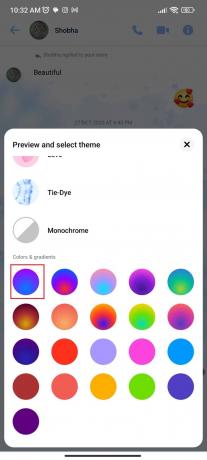
एंड्रॉइड पर फेसबुक मैसेंजर ऐप की धीमी गति को ठीक करने के लिए कस्टम थीम बदलने के ये कदम थे।
यह भी पढ़ें: मैसेंजर पर निष्क्रिय किया गया Facebook खाता कैसा दिखता है?
विधि 4: चैट प्रमुखों को अक्षम करें
चैट हेड्स के कारण भी Messenger ऐप का प्रदर्शन धीमा हो जाता है। इसलिए, ऐप के प्रदर्शन को बेहतर बनाने के लिए चैट हेड्स को निष्क्रिय करना आवश्यक है। चैट हेड्स को डिसेबल करने की प्रक्रिया जानने के लिए आप हमारे ब्लॉग पर जा सकते हैं मैसेंजर पर चैट हेड्स को ऑन/ऑफ कैसे करें. Android पर Facebook Messenger ऐप की धीमी गति को ठीक करने के अन्य तरीकों को खोजने के लिए पढ़ना जारी रखें।

विधि 5: तृतीय-पक्ष कीबोर्ड की स्थापना रद्द करें
यह विधि उन लोगों पर लागू होती है जो अपने Android उपकरणों पर तृतीय-पक्ष कीबोर्ड का उपयोग करते हैं। कहा जाता है कि कुछ मामलों में मैसेंजर ऐप नहीं है जो धीरे काम कर रहा है, यह ऐप पर टाइपिंग हो सकता है। एक आसान टाइपिंग और तेज़ ऐप-उपयोग अनुभव के लिए यह सलाह दी जाती है कि आप अपने Android उपकरणों के लिए Gboard का उपयोग करें। इसलिए, यदि आप एक का उपयोग कर रहे हैं तो तृतीय-पक्ष कीबोर्ड की स्थापना रद्द करने से आपको समस्या को हल करने में मदद मिलेगी। तृतीय-पक्ष कीबोर्ड की स्थापना रद्द करने के लिए नीचे सूचीबद्ध चरणों का पालन करें:
1. तृतीय-पक्ष पर नेविगेट करें कीबोर्ड ऐप ऐप्स मेनू पर।

2. ऐप को लॉन्ग-प्रेस करें और टैप करें स्थापना रद्द करें.
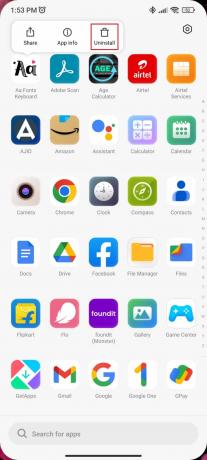
3. पर थपथपाना स्थापना रद्द करें दोबारा।
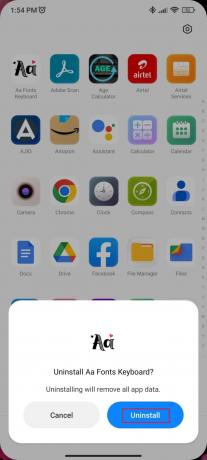
विधि 6: डेटा सेवर मोड को अक्षम करें
मैसेंजर पर डेटा सेवर मोड का उपयोग करना ऐप के प्रदर्शन के मामले में एक बड़ा टर्न-ऑफ भी हो सकता है। जब यह मोड चालू होता है, तो ऐप कम डेटा की खपत करता है जो ऐप के खराब प्रदर्शन को दर्शाता है। अपने मोबाइल डिवाइस पर डेटा-बचत मोड को अक्षम करने के लिए नीचे सूचीबद्ध चरणों का पालन करें:
1. सबसे पहले ओपन करें मैसेंजर ऐप और फिर जाएं समायोजन.
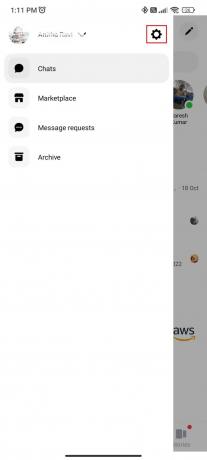
2. नीचे स्क्रॉल करें और टैप करें डेटा सेवर.
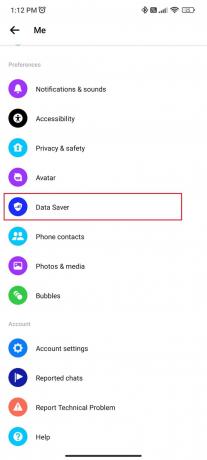
3. अब टॉगल करें डेटा सेवर मोड को अक्षम करने के लिए।

यह भी पढ़ें:फेसबुक मैसेंजर पर खुद को कैसे अनब्लॉक करें
विधि 7: अन्य खाते हटाएं
फिर से यह तरीका उन लोगों पर लागू होता है जो Messenger पर एक से अधिक अकाउंट का उपयोग करते हैं। एकाधिक लॉग-इन भी कारण हो सकते हैं कि मैसेंजर आपके मोबाइल पर पिछड़ रहा है। समस्या के समाधान के रूप में आप जो कर सकते हैं, वह आपके द्वारा उपयोग किए जा रहे प्राथमिक खाते के अलावा अन्य खातों को हटा देना है। मैसेंजर से खाता हटाने के चरण जानने के लिए आप हमारा लेख पढ़ सकते हैं मैसेंजर ऐप से अकाउंट कैसे हटाएं.
विधि 8: कैश साफ़ करें
कैश जिसे अस्थायी इंटरनेट फ़ाइलों के रूप में भी जाना जाता है, एक और संभावित कारण है कि फेसबुक मैसेंजर ऐप आपके डिवाइस पर पिछड़ रहा है। यदि संग्रहीत कैश समस्या का कारण है, तो उन्हें साफ़ करना ही Facebook Messenger ऐप का उपयोग करने का बेहतर अनुभव प्राप्त करने का एकमात्र साधन है। अपने मोबाइल डिवाइस पर कैशे साफ़ करने के लिए चरणों का पालन करें।
1. टैप करके रखें मैसेंजर अनुप्रयोग।

2. पर थपथपाना अनुप्रयोग की जानकारी.

3. अब टैप करें भंडारण.
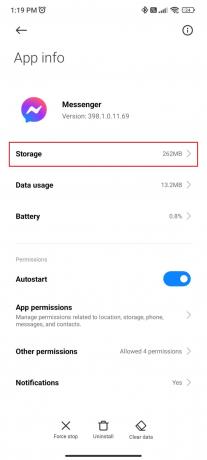
4. फिर टैप करें स्पष्ट डेटा स्क्रीन के नीचे।

विधि 9: मैसेंजर को पुनर्स्थापित करें
जब उपरोक्त तरीकों में से कोई भी मदद नहीं करता है, तो ऐप को पुनः इंस्टॉल करने का प्रयास करें। ज्यादातर मामलों में, दूषित फ़ाइलें या आंतरिक बग होते हैं जो इस तरह की समस्या का कारण बनते हैं। एक बार जब आप ऐप को फिर से इंस्टॉल कर लेते हैं तो आप आंतरिक बग और दूषित फ़ाइलों जैसी समस्याओं से दूर हो सकते हैं। इसलिए, ऐप को फिर से इंस्टॉल करना सबसे कुशल सुधारों में से एक है जो मैसेंजर ऐप के प्रदर्शन को बेहतर बना सकता है।
1. देर तक दबाएं मैसेंजर ऐप ऐप्स मेनू पर और पर टैप करें स्थापना रद्द करें.

2. पर थपथपाना स्थापना रद्द करें फिर से पुष्टि करने के लिए।
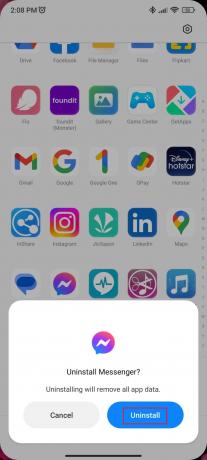
3. पर जाएँ गूगल प्ले स्टोर.

4. निम्न को खोजें फेसबुक संदेशवाहक.
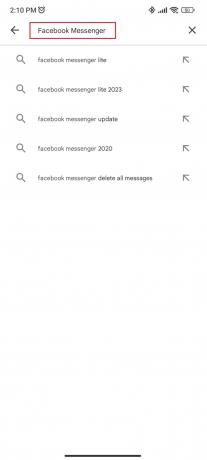
5. पर थपथपाना मैसेंजर.

6. पर थपथपाना स्थापित करना.

यह भी पढ़ें:फेसबुक मैसेंजर से डिलीट फोटोज को कैसे रिकवर करें
विधि 10: समर्थन से संपर्क करें
उपरोक्त सभी तरीकों को करने के बाद भी यदि आप फेसबुक मैसेंजर के प्रदर्शन से संतुष्ट नहीं हैं तो आपको शायद सपोर्ट टीम से संपर्क करने की आवश्यकता है। मैसेंजर सपोर्ट टीम आपके सभी सवालों का जवाब देगी जैसे कि मेरा फेसबुक मैसेंजर क्यों पिछड़ रहा है। वे आपको समस्या के सटीक कारण और संभावित समाधान के बारे में बताएंगे। आपको बस इतना करना है कि यात्रा करें मैसेंजर सहायता केंद्र और अपनी क्वेरी खोजें।

अनुशंसित:
- टीम्स में चैनल कैसे बनाएं
- फिक्स टिकटॉक गोपनीयता सेटिंग्स के कारण संदेश नहीं भेज सकता
- मैसेंजर अधिसूचना लेकिन कोई संदेश नहीं? इसे कैसे जोड़ेंगे
- फ़ेसबुक मैसेंजर कॉन्टैक्ट्स न दिखाई देने को ठीक करें
यह लेख Android उपकरणों पर धीरे-धीरे काम करने के लिए Facebook Messenger को ठीक करने के बारे में है। हम आशा करते हैं कि यह मार्गदर्शिका सहायक थी और आप इसे ठीक करने का तरीका सीखने में सक्षम थे फेसबुक मैसेंजर Android से पिछड़ रहा है. आइए जानते हैं कि कौन सा तरीका आपके लिए सबसे अच्छा रहा। यदि आपके कोई प्रश्न या सुझाव हैं, तो बेझिझक उन्हें नीचे टिप्पणी अनुभाग में छोड़ दें।
Elon TechCult में एक तकनीकी लेखक हैं। वह लगभग 6 वर्षों से कैसे-कैसे गाइड लिख रहा है और उसने कई विषयों को कवर किया है। उन्हें विंडोज, एंड्रॉइड और नवीनतम ट्रिक्स और टिप्स से संबंधित विषयों को कवर करना पसंद है।